Notepad++怎么去除换行符
在处理文本时,我们经常会遇到需要去除换行符的情况,比如从网页复制的文本、CSV文件转换、日志文件处理等。Notepad++作为一款强大的文本编辑器,提供了多种方法来去除换行符。本教程将详细介绍如何在Notepad++中去除换行符,帮助您更高效地处理文本。
什么是换行符?
换行符是一种特殊的控制字符,用于表示一行文本的结束和新行的开始。在不同的操作系统中,换行符的表示方式不同:
- Windows系统:回车符(CR)+换行符(LF),表示为"\r\n"
- Unix/Linux系统:换行符(LF),表示为"\n"
- Mac OS(旧版):回车符(CR),表示为"\r"
注意:去除换行符会将多行文本合并成一行。这是一个不可逆的操作,建议在操作前备份原始文件或使用"另存为"功能保存为新文件。
方法一:使用查找替换功能去除换行符
这是最常用的方法,适用于所有类型的文本:
- 1打开Notepad++,加载包含需要去除换行符的文件。
- 2按下Ctrl + H打开"替换"对话框。
- 3在"查找内容"框中,输入
\r\n(Windows换行符)。 - 4在"替换为"框中,可以留空(完全删除换行符)或输入一个空格(用空格替换换行符)。
- 5勾选"扩展"选项(\r, \n, \t等特殊字符)。
- 6点击"全部替换"按钮执行替换操作。
图片说明:在Notepad++的替换对话框中,输入\r\n作为查找内容,并勾选"扩展"选项,这样可以查找并替换所有的换行符。
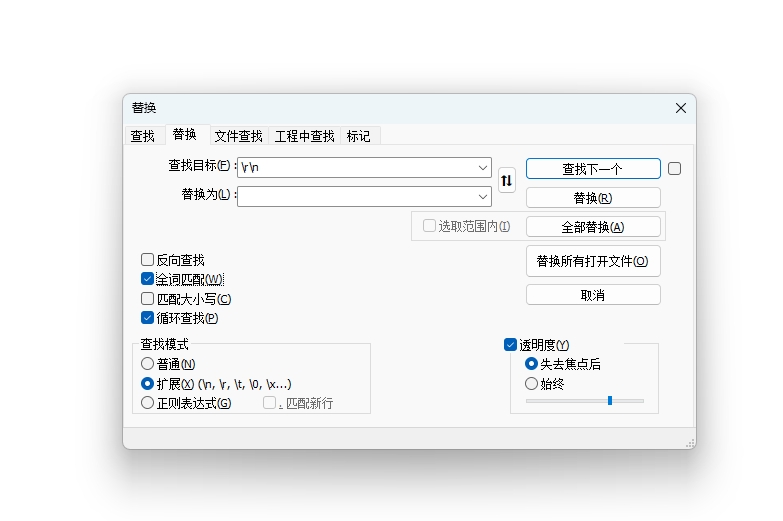
完成替换后,所有的换行符将被删除或替换为空格,文本将合并成一行。
方法二:使用正则表达式去除换行符
如果您需要更精确地控制换行符的替换,可以使用正则表达式:
- 1按下Ctrl + H打开"替换"对话框。
- 2在"查找内容"框中,输入
\r\n或\n(取决于文件的换行符类型)。 - 3在"替换为"框中,输入您想要的替换内容(如空格、逗号等)。
- 4勾选"正则表达式"选项。
- 5点击"全部替换"按钮执行替换操作。
使用正则表达式时,您可以更灵活地处理换行符。例如,如果您只想去除连续的空行,可以使用^\s*\r\n作为查找内容。
方法三:使用EOL(End of Line)转换功能
Notepad++提供了专门的EOL转换功能,可以帮助您处理不同类型的换行符:
- 1点击顶部菜单栏中的「编辑」(Edit)选项。
- 2选择「EOL转换」(EOL Conversion)子菜单。
- 3根据需要选择转换为Windows格式(CR+LF)、Unix格式(LF)或Mac格式(CR)。
图片说明:在Notepad++中,您可以通过"编辑"菜单找到"EOL转换"选项,用于在不同的换行符格式之间进行转换。
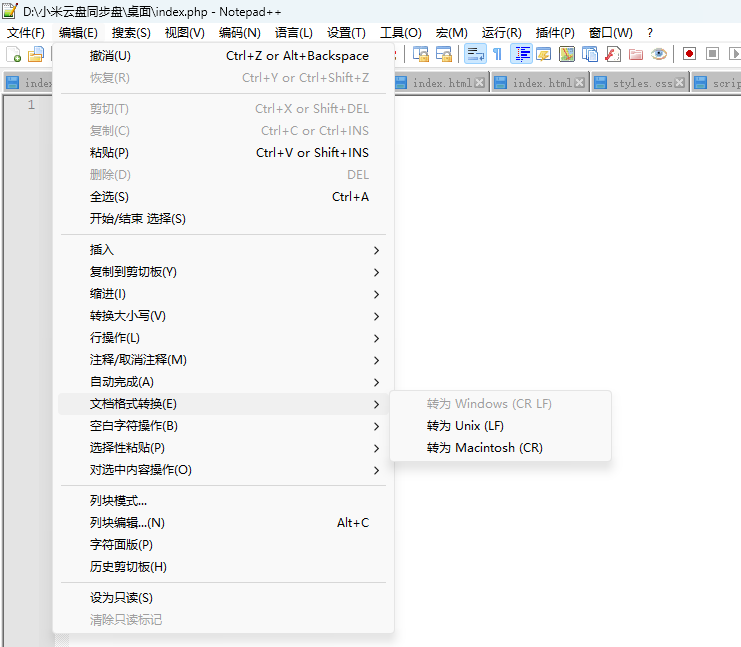
这个功能主要用于转换不同系统之间的换行符格式,而不是去除换行符。但了解这个功能对于处理来自不同系统的文本文件很有帮助。
高级技巧:选择性去除换行符
在某些情况下,您可能只想去除特定位置的换行符,而保留其他位置的换行。这时可以使用更复杂的正则表达式:
1. 去除段落之间的空行,保留段落内的换行
查找内容:(\r\n){2,}
替换为:\r\n
这将把连续的多个空行替换为单个空行,保留段落结构。
2. 去除行尾的空格和制表符
查找内容:[ \t]+\r\n
替换为:\r\n
这将删除每行末尾的空格和制表符,保持文本整洁。
3. 在特定字符后去除换行符
例如,如果您想在逗号后的换行符去除,可以使用:
查找内容:,\r\n
替换为:, (逗号后跟一个空格)
提示:使用正则表达式进行复杂替换时,建议先在文件的一小部分上测试,确认效果符合预期后再应用到整个文件。
常见问题解答
问题1:去除换行符后,如何恢复原来的格式?
去除换行符是不可逆的操作。一旦执行,原始的换行信息就会丢失。因此,建议在操作前备份原始文件或使用"另存为"功能保存为新文件。
问题2:如何查看文件中使用的是哪种换行符?
在Notepad++中,您可以通过以下步骤查看文件使用的换行符类型:
- 点击底部状态栏中的"Windows (CR LF)"、"Unix (LF)"或"Macintosh (CR)"指示器。
- 或者,点击"视图"菜单,选择"显示符号",然后选择"显示行尾"选项。
问题3:替换后文本变成了一行,如何重新格式化?
如果您需要在去除换行符后重新格式化文本,可以:
- 使用"编辑"菜单中的"自动换行"功能,使长文本在视觉上分行显示。
- 使用查找替换功能,在特定字符(如句号、分号等)后添加换行符。
- 对于代码,可以使用Notepad++的插件如"XML Tools"或"JSTool"进行格式化。
总结
Notepad++提供了多种方法去除文本中的换行符,从简单的查找替换到复杂的正则表达式匹配。根据您的具体需求,可以选择最适合的方法:
- 对于简单的全文换行符去除,使用查找替换功能并勾选"扩展"选项。
- 对于需要精确控制的情况,使用正则表达式进行高级替换。
- 对于不同系统间的文件转换,使用EOL转换功能。
记住,去除换行符是不可逆的操作,请在操作前备份您的文件。
希望本教程对您有所帮助,让您在使用Notepad++处理文本时能够更加得心应手!
